win11保护历史记录删除不掉怎么办 win11保护历史记录删不掉如何解决
更新时间:2024-03-01 17:43:31作者:runxin
同样微软也在win11系统中添加有安全防护功能,能够保护电脑运行时降低病毒入侵的记录,而且在win11系统中,安全防护功能也默认保存有保护历史记录,然而当用户想要将其删除时却总是删不掉,对此win11保护历史记录删除不掉怎么办呢?今天小编就带来win11保护历史记录删不掉如何解决,一起来看看吧。
具体方法如下:
1、打开我的电脑,双击打开c盘。
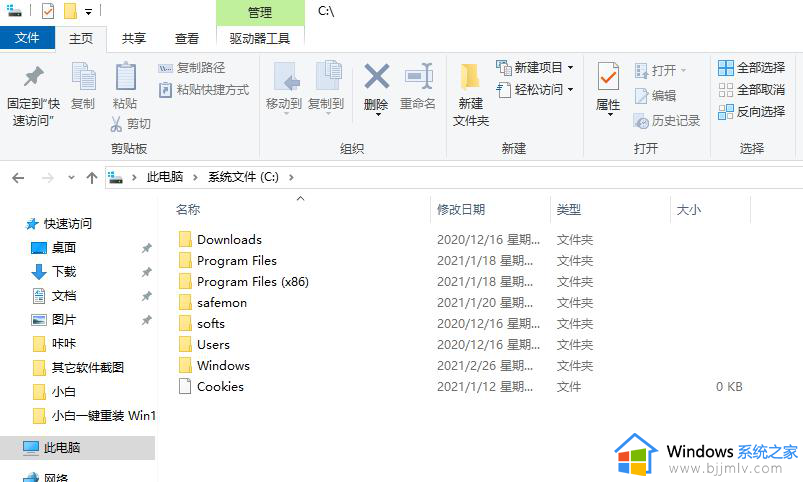
2、点击查看——选项、在打开窗口中点击查看,找到“隐藏文件和文件夹”改为“显示隐藏的文件、文件夹和驱动,点击确定。
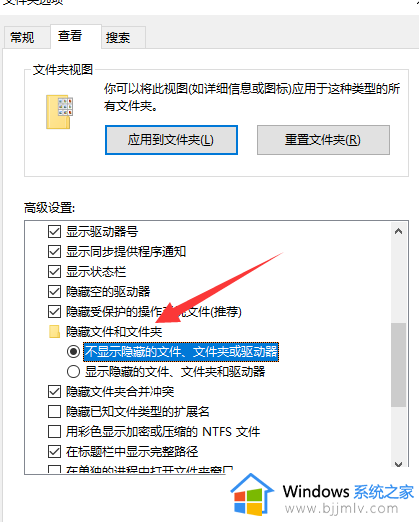
3、在c盘中依次点击C:\ProgramData\Microsoft\Windows Defender\Scans\History(也可以直接复制)。把文件夹中的Quick和Resource文件夹都删除掉。
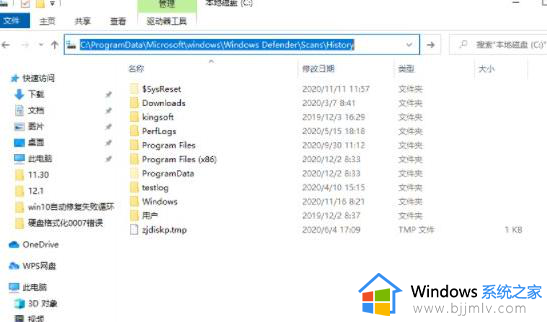
4、当我们再次打开Windows安全中心时,可以看到记录已经清除完毕。
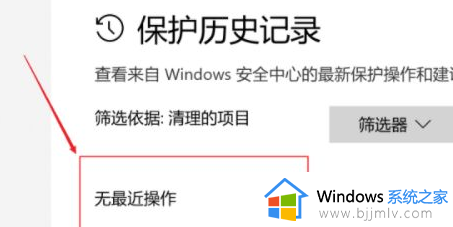
以上就是小编给大家讲解的win11保护历史记录删不掉如何解决所有内容了,有出现这种现象的小伙伴不妨根据小编的方法来解决吧,希望能够对大家有所帮助。
win11保护历史记录删除不掉怎么办 win11保护历史记录删不掉如何解决相关教程
- win11桌面背景最近的图像历史记录如何清除
- win11关闭实时保护的方法 win11彻底关掉实时保护如何操作
- win11不能删除pin登录怎么办 win11登录无法删除pin如何解决
- win11关闭实时保护无法关掉怎么办 win11关闭实时保护关不上解决方法
- win11文件夹删除不了怎么办 win11文件夹删不掉解决方法
- win11本地账户无法删除怎么办 win11本地账户删不掉解决方法
- win11遇到无法删除的文件怎么办 win11文件夹删不掉解决方法
- 怎么删除win11快速访问记录 win11清除快速访问记录步骤
- win11实时保护无法打开怎么办 win11实时防护打不开解决方法
- win11磁盘被写保护该怎么办 win11磁盘被写保护如何处理
- win11恢复出厂设置的教程 怎么把电脑恢复出厂设置win11
- win11控制面板打开方法 win11控制面板在哪里打开
- win11开机无法登录到你的账户怎么办 win11开机无法登录账号修复方案
- win11开机怎么跳过联网设置 如何跳过win11开机联网步骤
- 怎么把win11右键改成win10 win11右键菜单改回win10的步骤
- 怎么把win11任务栏变透明 win11系统底部任务栏透明设置方法
win11系统教程推荐
- 1 怎么把win11任务栏变透明 win11系统底部任务栏透明设置方法
- 2 win11开机时间不准怎么办 win11开机时间总是不对如何解决
- 3 windows 11如何关机 win11关机教程
- 4 win11更换字体样式设置方法 win11怎么更改字体样式
- 5 win11服务器管理器怎么打开 win11如何打开服务器管理器
- 6 0x00000040共享打印机win11怎么办 win11共享打印机错误0x00000040如何处理
- 7 win11桌面假死鼠标能动怎么办 win11桌面假死无响应鼠标能动怎么解决
- 8 win11录屏按钮是灰色的怎么办 win11录屏功能开始录制灰色解决方法
- 9 华硕电脑怎么分盘win11 win11华硕电脑分盘教程
- 10 win11开机任务栏卡死怎么办 win11开机任务栏卡住处理方法
win11系统推荐
- 1 番茄花园ghost win11 64位标准专业版下载v2024.07
- 2 深度技术ghost win11 64位中文免激活版下载v2024.06
- 3 深度技术ghost win11 64位稳定专业版下载v2024.06
- 4 番茄花园ghost win11 64位正式免激活版下载v2024.05
- 5 技术员联盟ghost win11 64位中文正式版下载v2024.05
- 6 系统之家ghost win11 64位最新家庭版下载v2024.04
- 7 ghost windows11 64位专业版原版下载v2024.04
- 8 惠普笔记本电脑ghost win11 64位专业永久激活版下载v2024.04
- 9 技术员联盟ghost win11 64位官方纯净版下载v2024.03
- 10 萝卜家园ghost win11 64位官方正式版下载v2024.03